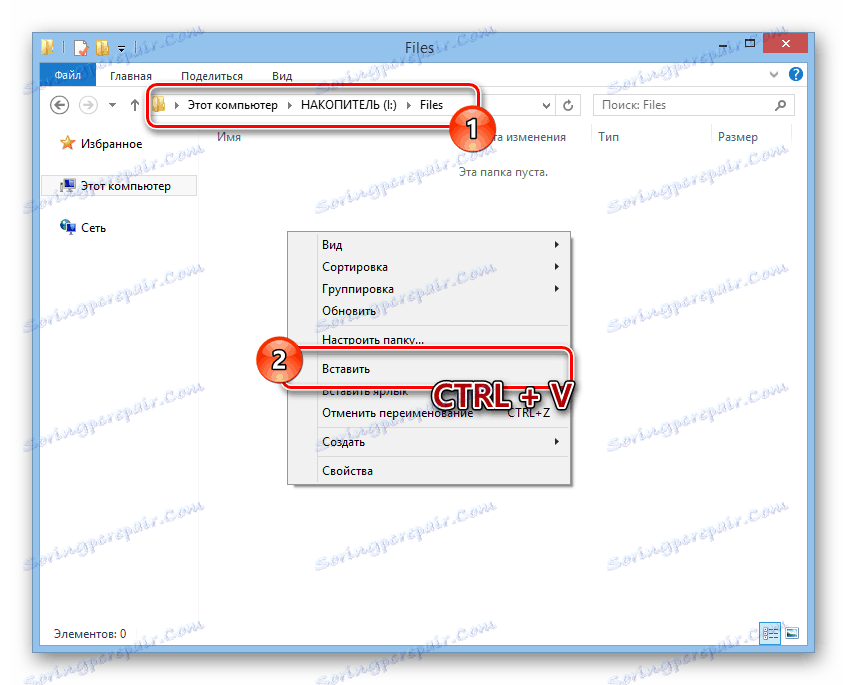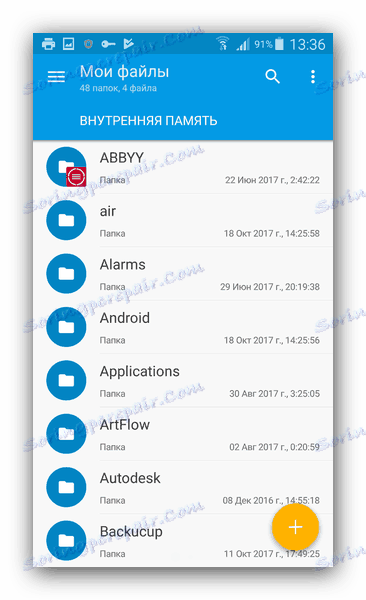Prenesite datoteke iz računalnika v telefon
Obstaja veliko situacij, ki zahtevajo prenos podatkov v pomnilnik telefona. V tem članku bomo razpravljali o vseh trenutnih načinih prenosa datotek na mobilne naprave.
Vsebina
Prenesite datoteke iz računalnika v telefon
Datoteke lahko pošljete iz računalnika, ne glede na nameščeno različico sistema Windows. V nekaterih primerih se boste morda morali povezati z internetom ali posebnimi programi.
1. način: pošiljanje prek omrežja
Najlažji način prenosa datotek iz računalnika v telefon je uporaba shranjevanja v oblaku. Za te namene je vse priročno spletna storitev primerna za vas [email protected] , Pogon Google , Dropbox , Onedrive ali Yandex Disk .
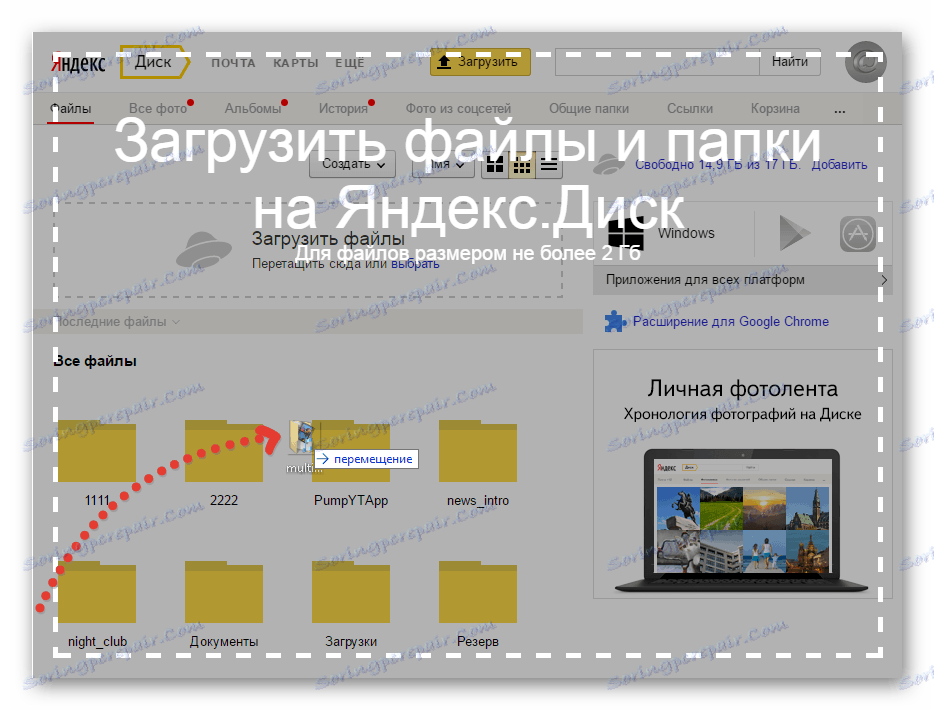
Kar zadeva proces prenosa, boste morali preprosto prenesti dokument iz različice računalnika in ga nato prenesti v svojo mobilno napravo.
Preberite več: Kako uporabljati Pogon Google , [email protected] , Yandex Disk , Dropbox
Kot alternativo shranjevanju v oblaku lahko uporabite elektronski poštni predal . Vendar za te namene boste potrebovali dva računa hkrati, od katerih se boste morali prijaviti v računalnik in telefon.
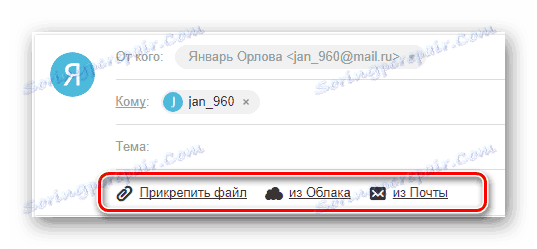
Več podrobnosti: Kako poslati datoteko ali mapo po e-pošti
2. način: pomnilniška kartica
Veliko sodobnih telefonov v Androidu je opremljeno z dodatnim pomnilnikom - režo za povezavo pomnilniške kartice. Sam sam pogon je univerzalen in omogoča povezavo ne le s pametnim telefonom, temveč tudi z računalnikom.
Opomba: Včasih lahko telefon formatira pomnilniško kartico, tako da računalnik ne more prebrati podatkov iz nje.

Glej tudi: Nastavitev pomnilnika v sistemu Android
- Najprej morate pomnilniško kartico priključiti na računalnik, ki ga vodijo naša navodila.
![Proces priključitve pomnilniške kartice na prenosni računalnik]()
Več podrobnosti: Povezovanje pomnilniške kartice z računalnikom ali prenosnim računalnikom
- Kopirajte potrebne datoteke na vašem računalniku v odložišče vnaprej, jih izberite in pritisnite kombinacijo tipk "Ctrl + C" .
- Po tem, s pomočjo Windows Explorerja odprite priključeni pogon, se pomaknite do mape, ki jo potrebujete, in prilepite dokumente s pritiskom na tipko »Ctrl + V« na tipkovnici.
![Postopek prenosa datotek na pomnilniško kartico]()
Glej tudi: Kako prenesti glasbo na USB-pogon
- Izklopite pomnilniško kartico iz računalnika in jo vrnite v pametni telefon.
- Za dostop do prenesenih podatkov v mobilni napravi uporabite priročno vodilo.
![Postopek uporabe upravitelja datotek v sistemu Android]()
Glej tudi:
Upravitelji datotek za Android
Upravitelji datotek za iPhone

Ta pristop je najbolj preprost v primerjavi z drugimi možnostmi.
3. način: neposredna povezava
Zahvaljujoč tej metodi lahko dokumente prenesete iz osebnega računalnika v neposreden pomnilnik pametnega telefona in ne upoštevate potrebe po uporabi zunanjega pomnilnika. V tem primeru boste morda potrebovali dodatno programsko opremo.
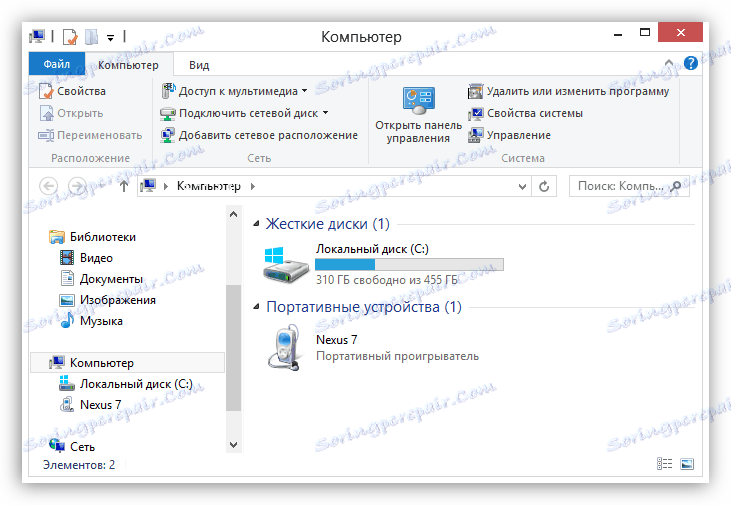
Več podrobnosti: Kako priključiti telefon na računalnik
Ko vzpostavite povezavo med računalnikom in mobilno napravo, sledite korakom v prejšnji metodi. Po tem lahko dokumente ogledate in uporabite s katerim koli priročnim upraviteljem datotek.
4. način: Sinhronizirajte telefon z računalnikom
Če uporabljate mobilno napravo na platformi Android , in morate prenesti ne samo javno dostopne dokumente, temveč tudi nekaj skritih datotek, ki jih lahko sinhronizirate. Ta pristop je najtežji, vendar pa bo zaradi tega možnost prenosa datotek v obe smeri brez večjih omejitev postala na voljo.
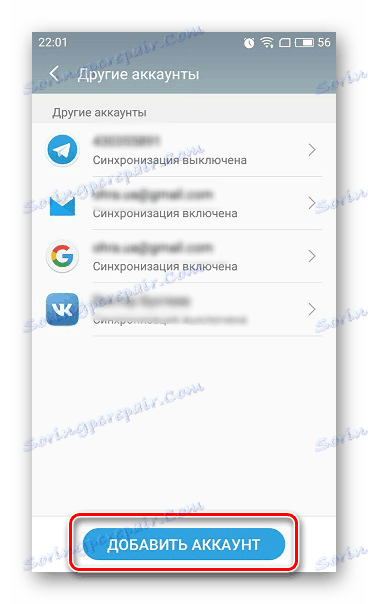
Več podrobnosti: Kako sinhronizirati Android z računalnikom
Kot v primeru Android, lahko s pomočjo posebne programske opreme sinhronizirate svoj iPhone z računalnikom. Podrobneje smo o tem povedali v enem od navodil.
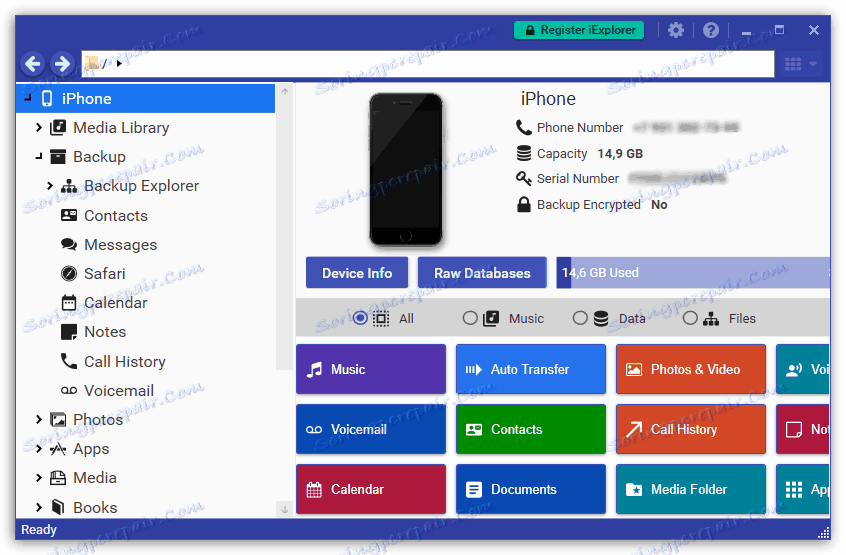
Več podrobnosti: Programska oprema za sinhronizacijo iPhone z računalnikom
5. način: Prenesite datoteke na iPhone
Če imate v lasti iPhone, vam je na voljo več načinov prenosa podatkov. Vendar pa je veliko od njih neposredno odvisno od oblike datoteke.
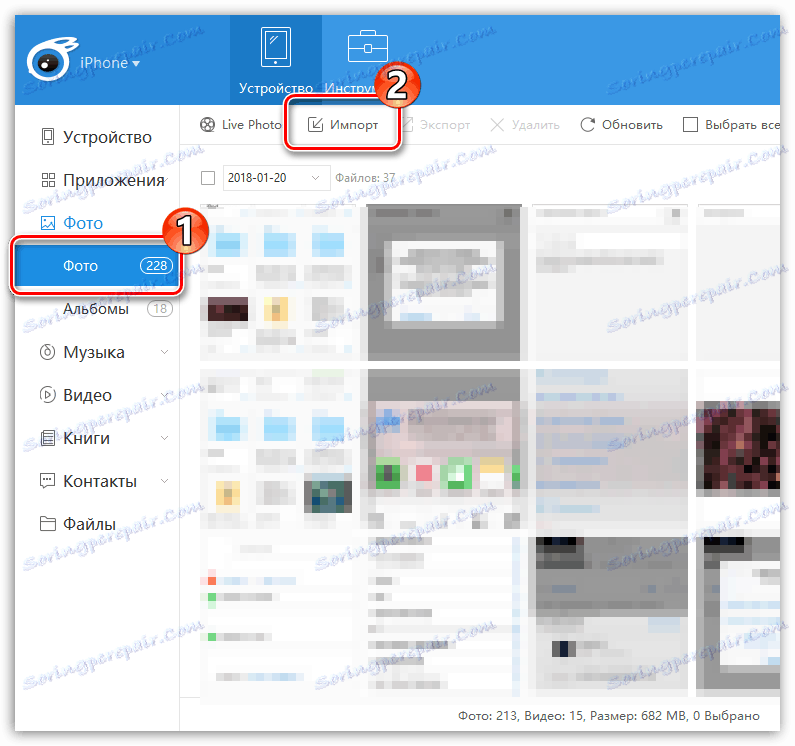
Več podrobnosti:
Kako prenesti video na iPhone iz računalnika
Kako premakniti fotografije iz računalnika v iPhone
Kako v računalnik iz računalnika spraviti glasbo na iPhone
Za stalno sinhronizacijo se lahko obrnete tudi na storitev. iTunes .
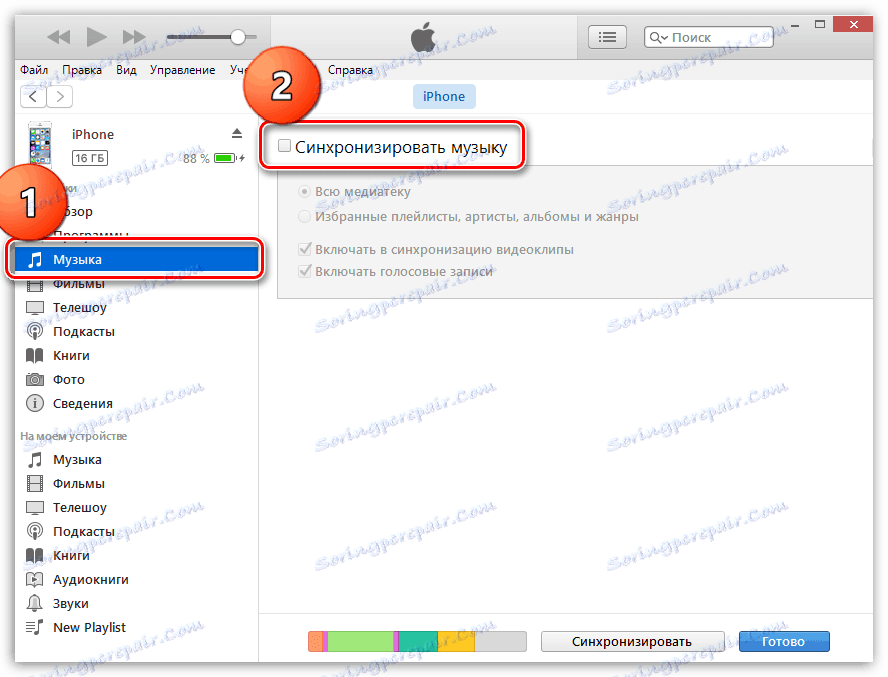
Več podrobnosti:
Kako prek Aytyuns vrniti video na iPhone
Kako prenašati fotografije iz računalnika v iPhone preko iTunes
Kako dodati glasbo v iphone preko iTyuns
Zaključek
Ne glede na izbrano metodo podrobna študija navodil zmanjšuje možnost težav. Če še vedno ne razumete, bomo z veseljem pomagali pri pripombah.